Asus (ME180A) User Manual Page 1
Browse online or download User Manual for Tablets Asus (ME180A). ASUS (ME180A) User's Manual
- Page / 96
- Table of contents
- BOOKMARKS
- ASUS Tablet 1
- Πρώτη Έκδοση 2
- Νοέμβριος 2013 2
- Πίνακας Περιεχομένων 3
- Παραρτήματα 5
- Σχετικά με αυτό το εγχειρίδιο 6
- Τυπογραφία 7
- Προφυλάξεις ασφάλειας 8
- Περιεχόμενα συσκευασίας 9
- Κεφάλαιο 1: 11
- Εγκατάσταση υλικού 11
- Πίσω όψη 13
- Κεφάλαιο 2: 17
- Χρήση του ASUS Tablet 17
- Φόρτιση του ASUS Tablet σας 18
- Κινήσεις για το ASUS Tablet 21
- Σμίκρυνση 23
- Μεγέθυνση 24
- Κεφάλαιο 3: 27
- Εργασία με τα Android™ 27
- Έναρξη για πρώτη φορά 28
- Ξεκλείδωμα της συσκευής σας 30
- Είσοδος στο Google Now 31
- Google Now 32
- Αρχική οθόνη 33
- Προβολές οθόνης 34
- Σύνδεση στον κόσμο 36
- Διαχείριση εφαρμογών 39
- Προβολή πληροφοριών εφαρμογών 40
- Δημιουργία φακέλου εφαρμογών 41
- Διαχείριση Αρχείων 46
- Γραμμή ενεργειών 47
- Ρυθμίσεις 48
- Επιφάνειες ειδοποίησης 49
- Κεφάλαιο 4: 51
- Προεγκατεστημένες εφαρμογές 51
- Μουσική Play 52
- Φωτογραφική μηχανή 54
- Εγγραφή βίντεο 55
- Πατήστε για να 57
- Κύρια οθόνη Συλλογής 58
- Κοινή χρήση εικόνων 60
- Επεξεργασία μίας εικόνας 62
- Διαγραφή εικόνων 63
- Μήνυμα ηλεκτρονικού 64
- Προσθήκη λογαριασμών ηλ. ταχ 65
- Play Store 67
- Χρήση του Google Maps 68
- MyLibrary 69
- Ανάγνωση των eBook σας 70
- Αναστροφή μίας σελίδας 71
- Τοποθέτηση σελιδοδείκτη 72
- Σχολιασμός στη σελίδα 73
- SuperNote 74
- SuperNote για ανάγνωση μόνο 78
- AudioWizard (Βοηθό οδηγού) 80
- App Locker 81
- Οθόνη προστασίας αρχείων 83
- Γραφικά Στοιχειά 84
- ASUS Battery (Μπαταρία ASUS) 85
- Επικοινωνιών (FCC) 88
- Δήλωση Προειδοποίησης IC 89
- Δήλωση συμμόρφωσης ΕΚ 90
- Σήμανση CE 91
- Απαιτήσεις Ασφάλειας Ρεύματος 92
- Σημείωση επικάλυψης 92
- Κατάλληλη απόρριψη 93
- EC Declaration of Conformity 94
Summary of Contents
ΗΛΕΚΤΡΟΝΙΚΟ ΕΓΧΕΙΡΙΔΙΟGK8492ASUS Tablet
Ηλεκτρονικό εγχειρίδιο ASUS Tablet10
Κεφάλαιο 1: Εγκατάσταση υλικού
Ηλεκτρονικό εγχειρίδιο ASUS Tablet12Γνωρίζοντας το ASUS Tablet σαςΠρόσοψηΠίνακας οθόνης αφήςΟ πίνακας της οθόνης αφής σας δίνει τη δυνατότητα να λειτο
K00L13Πίσω όψηΗχεία ήχουΤο ηχεία ήχου σας επιτρέπουν να ακούτε ήχους απευθείας από το ASUS Tablet σας. Οι ηχητικές λειτουργίες ελέγχονται από λογισμικ
Ηλεκτρονικό εγχειρίδιο ASUS Tablet14Πλήκτρο ΙσχύοςΠατήστε το πλήκτρο ισχύος για περίπου δυο (2) δευτερόλεπτα για να ενεργοποιήσετε το ASUS Tablet ή να
K00L15Πίσω φωτογραφική μηχανήΑυτή η ενσωματωμένη πίσω φωτογραφική μηχανή σάς δίνει τη δυνατότητα να βγάλετε φωτογραφίες υψηλής ευκρίνειας ή να γράψετε
Ηλεκτρονικό εγχειρίδιο ASUS Tablet16
Κεφάλαιο 2: Χρήση του ASUS Tablet σημειωματάριου
Ηλεκτρονικό εγχειρίδιο ASUS Tablet18Εγκατάσταση του ASUS Tablet σαςΦόρτιση του ASUS Tablet σαςΦορτίστε το ASUS Tablet σας για οκτώ (8) ώρες πριν το χρ
K00L19ΣΗΜΑΝΤΙΚΟ!• Χρησιμοποιείτε μόνον το τροφοδοτικό ρεύματος που περιλαμβάνεται στη συσκευασία και το καλώδιο μικρο USB για να φορτίσετε το ASUS Ta
Ηλεκτρονικό εγχειρίδιο ASUS Tablet2GK8492Πρώτη ΈκδοσηΝοέμβριος 2013Σημείωση περί Δικαιωμάτων Πνευματικής ΙδιοκτησίαςΑπαγορεύεται η αναπαραγωγή οποιουδ
Ηλεκτρονικό εγχειρίδιο ASUS Tablet20Ενεργοποίηση του ASUS Tablet σαςΠατήστε το πλήκτρο ισχύος για περίπου δύο (2) δευτερόλεπτα για να ενεργοποιήσετε τ
K00L21Κινήσεις για το ASUS TabletΧρησιμοποιώντας τον πίνακα της οθόνης αφής, μπορούν να γίνουν οι εξής κινήσεις για πλοήγηση, διάδραση με και εκκίνηση
Ηλεκτρονικό εγχειρίδιο ASUS Tablet22Πάτημα/ΆγγιγμαΠατήστε σε μία εφαρμογή για να ξεκινήσει.❏Στην εφαρμογή Διαχείριση αρχείων, πατήστε για να επιλέξετε
K00L23ΣμίκρυνσηΠροσεγγίστε τα δύο δάκτυλά σας στην οθόνη αφής για να κάνετε σμίκρυνση σε μία εικόνα στη Συλλογή, Χάρτες ή Τοποθεσίες.
Ηλεκτρονικό εγχειρίδιο ASUS Tablet24ΜεγέθυνσηΑνοίξτε τα δύο δάκτυλά σας στην οθόνη αφής για να κάνετε μεγέθυνση σε μία εικόνα στη Συλλογή, Χάρτες ή Το
K00L25ΣάρωσηΣαρώστε τα δάκτυλά σας προς τα δεξιά ή τα αριστερά στον πίνακα της οθόνης αφής για εναλλαγή ανάμεσα στις οθόνες ή για αναποδογύρισμα των σ
Ηλεκτρονικό εγχειρίδιο ASUS Tablet26
Κεφάλαιο 3: Εργασία με τα Android™
Ηλεκτρονικό εγχειρίδιο ASUS Tablet28Έναρξη για πρώτη φοράΌταν πραγματοποιείτε έναρξη στον ASUS Tablet που διαθέτετε για πρώτη φορά, εμφανίζονται σειρά
K00L29Οθόνη κλειδώματος Android™Android™Εικονίδιο κλειδώματοςΕφαρμογή εκκίνησης του Google NowΠαράθυρο ώρας, ημερομηνίας και πληροφοριών για τον καιρό
K00L3Πίνακας ΠεριεχομένωνΣχετικά με αυτό το εγχειρίδιο ... 6Συμβάσε
Ηλεκτρονικό εγχειρίδιο ASUS Tablet30Προσθήκη ταπετσαρίας στην οθόνη κλειδώματοςΣύρετε το παράθυρο ώρας, ημερομηνίας και πληροφοριών για τον καιρό από
K00L31Είσοδος στο Google NowΠατήστε στη γραμμή συστήματος και κατόπιν σύρετέ το στο εικονίδιο Google.Προσθήκη widget στην οθόνη κλειδώματοςΣύρετε το
Google NowΤο Google Now είναι ο προσωπικός σας βοηθός για το ASUS Tablet, που σας δίνει ενημερώσεις στη στιγμή για τις καιρικές συνθήκες, κοντινά εστι
K00L33Αρχική οθόνηΠεριοχή ειδοποιήσεων & ΡυθμίσειςΑνοίξτε τη Google Voice search (Φωνητική Αναζήτηση Google)Ανοίξτε την οθόνη Όλες οι ΕφαρμΣυντομε
Προβολές οθόνηςΟ ενσωματωμένος αισθητήρας βαρύτητας του ASUS Tablet σας καθιστά δυνατές τις αυτόματες περιστροφές της οθόνης ανάλογα με το πώς το κρατ
K00L35Κλείδωμα του προσανατολισμού της οθόνηςΕξ ορισμού, η οθόνη του ASUS Tablet σας αλλάζει τον προσανατολισμό της από τη λειτουργία Τοπίου σε Πορτρέ
Χρήση του BluetoothΕνεργοποίηση ή απενεργοποίηση του Bluetooth στη συσκευή σαςΤο Bluetooth είναι ένα ασύρματο πρότυπο που χρησιμοποιείται για την αντα
K00L37Ζεύξη του ASUS Tablet με συσκευή BluetoothΓια να είναι δυνατή η σύνδεση με μια συσκευή Bluetooth, πρέπει πρώτα να δημιουργήσετε ζεύξη του ASUS T
Σύνδεση του ASUS Tablet με συσκευή BluetoothΕφόσον έχει πραγματοποιηθεί ζεύξη του ASUS Tablet σας με συσκευή Bluetooth, μπορείτε εύκολα να επανασυνδ
K00L39Διαχείριση εφαρμογώνΔημιουργία συντομεύσεων εφαρμογώνΈχετε εύκολη πρόσβαση σε ορισμένες από τις αγαπημένες σας εφαρμογές δημιουργώντας εφαρμογές
Ηλεκτρονικό εγχειρίδιο ASUS Tablet4Σύνδεση στον κόσμο ...
Προβολή πληροφοριών εφαρμογώνΜπορείτε να προβάλλετε τις λεπτομερείς πληροφορίες της εφαρμογής ενώ δημιουργείτε μία συντόμευση για την εφαρμογή. Ενώ κρ
K00L41Δημιουργία φακέλου εφαρμογώνΜπορείτε να δημιουργήσετε φακέλους για να οργανώσετε συντομεύσεις στην Αρχική οθόνη σας.Για να δημιουργήσετε ένα νέο
Ηλεκτρονικό εγχειρίδιο ASUS Tablet42Προβολή εφαρμογών στην οθόνη ΠρόσφαταΗ οθόνη Πρόσφατα σας δίνει τη δυνατότητα να προβληθεί μία λίστα με τις συντομ
K00L431. Πατήστε παρατεταμένα μία πρόσφατη εφαρμ για να προβάλλετε το μενού της. 2. Για να αφαιρέσετε την εφαρμογή από τη λίστα, επιλέξτε Κατάργηση απ
Task Manager (Διαχείριση Εργασίας) Η Διαχείριση εργασιών ASUS εμφανίζει μία λίστα των βοηθητικών προγραμμάτων και των εφαρμογών που λειτουργούν αυτή τ
K00L453. Σαρώστε τη λίστα προς τα πάνω και προς τα κάτω για προβολή όλων των εφαρμογών που έχουν εκκινηθεί.4.Πατήστε δίπλα από την εφαρμογή σε εκτέλ
Διαχείριση ΑρχείωνΗ Διαχ. Αρχείων σας δίνει τη δυνατότητα να εντοπίσετε εύκολα και να διαχειριστείτε τα δεδομένα σας είτε στη συσκευή εσωτερικής αποθή
K00L47Προσαρμογή των περιεχομένων σαςΑπό το Διαχείριση αρχείων, μπορείτε να αντιγράψετε, αποκόψετε, μοιραστείτε και διαγράψετε τα περιεχόμενα της συσκ
Ρυθμίσεις Η οθόνη ρυθμίσεων σας δίνει τη δυνατότητα να διαμορφώσετε τις ρυθμίσεις του ASUS Tablet σας. Με αυτή την εφαρμογή συστήματος, μπορείτε να δι
K00L49ΣΗΜΕΙΩΣΗ: Σαρώστε την ειδοποίηση προς τα δεξιά ή προς τα αριστερά για να καταργήσετε το στοιχείο από τη λίστα.Επιφάνειες ειδοποίησηςΟι επιφάνει
K00L5Γραφικά Στοιχειά ...84ASUS Battery (Μπατ
Ηλεκτρονικό εγχειρίδιο ASUS Tablet50Απενεργοποίηση του ASUS Tablet σαςΜπορείτε να τερματίσετε το ASUS Tablet σας κάνοντας κάποιο από τα εξής:Πατήστε τ
Κεφάλαιο 4: Προεγκατεστημένες εφαρμογές
Ηλεκτρονικό εγχειρίδιο ASUS Tablet52Προεγκατεστημένες εφαρμογές με ιδιότητεςΜουσική PlayΗ εφαρμογή Αναπαραγωγή μουσικής, μία ενσωματωμένη διεπαφή της
K00L53Ο κωδικοποιητής ήχου και βίντεο που υποστηρίζεται από το ASUS Tablet:Decoder (Αποκωδικοποιητής)Κωδικοποιητής ήχουAAC LC/LTP, HE-AACv1(AAC+), HE-
Ηλεκτρονικό εγχειρίδιο ASUS Tablet54Φωτογραφική μηχανήΗ εφαρμογή φωτογραφικής μηχανής σας δίνει τη δυνατότητα να βγάλετε φωτογραφίες και να γράψετε βί
K00L55Εγγραφή βίντεοΑπό την οθόνη της φωτογραφικής μηχανής, πατήστε για να αρχίσετε την εγγραφή βίντεο.Ενόσω η εγγραφή βρίσκεται σε εξέλιξη, μπορείτ
Ηλεκτρονικό εγχειρίδιο ASUS Tablet56Διαμόρφωση των ρυθμίσεων και των εφέ της φωτογραφικής μηχανήςΗ εφαρμογή Camera (Φωτογραφική μηχανή) σάς δίνει επίσ
K00L57Διαμόρφωση των εφέ της φωτογραφικής μηχανήςΓια να διαμορφώσετε τα εφέ της φωτογραφικής μηχανής: Από την οθόνη της φωτογραφικής μηχανής, πατήστε
ΣυλλογήΠροβολή εικόνων και αναπαραγωγή βίντεο στο ASUS Tablet σας χρησιμοποιώντας την εφαρμογή Συλλογή. Αυτή η εφαρμογή σας δίνει επίσης τη δυνατότητα
K00L59Κοινή χρήση και διαγραφή άλμπουμΓια να μοιραστείτε ένα άλμπουμ, πατήστε παρατεταμένα σε ένα άλμπουμ μέχρι να εμφανιστεί μία γραμμή εργαλείων στο
Ηλεκτρονικό εγχειρίδιο ASUS Tablet6Σχετικά με αυτό το εγχειρίδιοΑυτό το εγχειρίδιο παρέχει πληροφορίες για τις δυνατότητες υλικού και λογισμικού του A
Κοινή χρήση, διαγραφή και επεξεργασία εικόνωνΓια να μοιραστείτε, επεξεργαστείτε ή διαγράψετε μία εικόνα, πατήστε για να ανοίξει μία εικόνα κατόπιν πατ
K00L61Για να μοιραστείτε πολλαπλές εικόνες:1. Από την οθόνη Συλλογή, ανοίξτε ένα άλμπουμ που περιέχει την εικόνα που θέλετε να μοιραστείτε.2. Πατήστ
Επεξεργασία μίας εικόναςΓια να επεξεργαστείτε μια εικόνα:1. Από την οθόνη Συλλογή, ανοίξτε ένα άλμπουμ που περιέχει την εικόνα που θέλετε να επεξεργα
K00L63Διαγραφή εικόνωνΓια να διαγράψετε μια εικόνα:1. Από την οθόνη Συλλογή, ανοίξτε ένα άλμπουμ που περιέχει την εικόνα που θέλετε να διαγράψετε.2.
4. Διαμορφώστε τις Επιλογές λογαριασμού και πατήστε Επόμενο.Μήνυμα ηλεκτρονικούΗ Εφαρμ Email σας δίνει τη δυνατότητα να προσθέσετε λογαριασμούς POP3,
K00L655. Πληκτρολογήστε ένα όνομα λογαριασμού που θέλετε να εμφανιστεί στα εξερχόμενα μηνύματα, κατόπιν πατήστε Επόμενο για να συνδεθείτε στα εισερχό
ΣΗΜΕΙΩΣΕΙΣ:• ΠατήστεΠατήστε Νέος εάν δεν έχετε έναν Λογαριασμό Google.• Ενώ συνδέεστε, πρέπει να περιμένετε ενώ το ASUS Tablet σας επικοινωνεί μ
K00L67Play StoreΜπείτε σε πολλά διασκεδαστικά παιχνίδια και εφαρμογές στο Play Store χρησιμοποιώντας τον λογαριασμό Google σας.ΣΗΜΑΝΤΙΚΟ! Μπορείτε να
ΧάρτεςΟι Google Maps σας δίνουν τη δυνατότητα να προβάλλετε και να βρείτε χώρους, εγκαταστάσεις και να λάβετε οδηγίες. Σας δίνει επίσης τη δυνατότητα
K00L69MyLibraryΤο “Η βιβλιοθήκη μου”, ενσωματωμένη διεπαφή για τις συλλογές βιβλίων σας, σας επιτρέπει να τοποθετείτε και να ταξινομείτε τα ηλ. βιβλία
K00L7Συμβάσεις που χρησιμοποιούνται στο παρόν εγχειρίδιοΓια να τονιστούν βασικές πληροφορίες σε αυτό το εγχειρίδιο, τα μηνύματα παρουσιάζονται ως εξής
Ανάγνωση των eBook σαςΌταν διαβάσετε ένα e-book, σαρώστε το δάκτυλό σας προς τα αριστερά για να μεταβείτε στην επόμενη σελίδα ή σαρώστε το δάκτυλό σας
K00L71Αναστροφή μίας σελίδαςΓια να μετακινηθείτε στην επόμενη σελίδα, σαρώστε από δεξιά προς αριστερά. Για να επιστρέψετε στην προηγούμενη σελίδα, σαρ
Για να τοποθετήσετε σελιδοδείκτη:1. Πατήστε οπουδήποτε στην οθόνη για να εμφανίσετε τη γραμμή εργαλείων.2. Πατήστε για να επισημάνετε τη σελίδα. Μ
K00L73Σχολιασμός στη σελίδαΜε το σχολιασμό στα e-books σας, σας δίδεται η δυνατότητα να δείτε τον ορισμό μίας λέξης, να αντιγράψετε μια λέξη ή φράση,
SuperNoteΤο SuperNote αποτελεί εύχρηστη εφαρμογή που σας επιτρέπει να δημιουργείτε σημειώσεις, σκαριφήματα και να εισάγετε φωτογραφίες, να ηχογραφείτε
K00L75Δημιουργία νέου φορητού υπολογιστήΓια να δημιουργήσετε νέο φορητό υπολογιστή:1. Πατήστε Προσθ νέου σημειωματάριου.2. Ονομάστε το αρχείο και επ
Διεπαφή νέου φορητού υπολογιστή SuperNoteΣΗΜΕΙΩΣΗ: Οι ρυθμίσεις λειτουργίας και η γραμμή εργαλείων του φορητού υπολογιστή αλλάζουν όταν πατήσετε στη
K00L77Προσαρμογή του φορητού υπολογιστή σαςΤο SuperNote σας επιτρέπει να είσαστε δημιουργικοί με τους φορητούς υπολογιστές σας. Από τη γραμμή εργαλεί
Μετονομασία του φορητού υπολογιστή σαςΓια να μετονομάσετε το φορητό υπολογιστή σας:1. Στην κεντρική οθόνη του SuperNote, πατήστε παρατεταμένα στο αρχ
K00L79Απόκρυψη του φορητού υπολογιστή σαςΓια να αποκρύψετε το φορητό υπολογιστή σας:1. Στην κεντρική οθόνη του SuperNote, πατήστε παρατεταμένα στο αρ
Ηλεκτρονικό εγχειρίδιο ASUS Tablet8Προφυλάξεις ασφάλειαςΦορτίζοντας τη συσκευή σαςΒεβαιωθείτε ότι έχετε φορτίσει πλήρως το ASUS Tablet προτού το χρησι
AudioWizard (Βοηθό οδηγού)Το AudioWizard σας επιτρέπει να προσαρμόζετε τις λειτουργίες ήχου του ASUS Tablet σας για πιο ευκρινή απόδοση ήχου, η οποία
K00L81App LockerΤο App Locker είναι εφαρμογή ασφαλείας που σας δίνει τη δυνατότητα να προστατεύσετε τις ιδιωτικές εφαρμογές σας από μη εξουσιοδοτημένη
Οθόνη App Locker (Κλείδωμα εφαρμογής)ΣΗΜΕΙΩΣΕΙΣ:• Θα εμφανιστούν ενδείξεις κλειδώματος από τις κλειδωμένες εφαρμογές στην Αρχική οθόνη. • Θα σας ζ
K00L83Χρήση της Προστασίας ΑρχείωνΓια να χρησιμοποιήσετε το Προστασία Αρχείων:1. Πατήστε Προστασία αρχείων και στη συνέχεια για να ανοίξετε την εφα
Γραφικά ΣτοιχειάΤα Γραφικά στοιχειά σας δίνουν τη δυνατότητα να έχετε άνετη πρόσβαση σε χρήσιμες και διασκεδαστικές εφαρμογές στην Αρχική οθόνη του Me
K00L85ASUS Battery (Μπαταρία ASUS)Το Μπαταρία ASUS είναι ένα ειδικό widget που έχει σχεδιαστεί ώστε να εμφανίζεται η κατάσταση της μπαταρίας του ASUS
Ηλεκτρονικό εγχειρίδιο ASUS Tablet86
K00L87Παραρτήματα
Ηλεκτρονικό εγχειρίδιο ASUS Tablet88Επισήμανση της Ομοσπονδιακής Επιτροπής Επικοινωνιών (FCC)Η παρούσα συσκευή πληροί τους όρους σύμφωνα με το τμήμα 1
K00L89Πληροφορίες Έκθεσης σε RF (SAR)Η συσκευή αυτή πληροί τις κρατικές απαιτήσεις για έκθεση σε ραδιοκύματα. Αυτή η συσκευή έχει σχεδιαστεί και κατασ
K00L9Περιεχόμενα συσκευασίαςΣΗΜΕΙΩΣΗ: • Εάν απουσιάζει ή εμφανίζει βλάβη κάποιο από τα στοιχεία, επικοινωνήστε με το κατάστημα λιανικής πώλησης.•
Ηλεκτρονικό εγχειρίδιο ASUS Tablet90Πρόληψη κατά της απώλειας ακοήςΓια να αποτραπή πιθανή βλάβη στην ακοή, μην ακούτε σε υψηλά επίπεδα έντασης για μεγ
K00L91Σήμανση CEΣήμανση CE για συσκευές χωρίς ασύρματο τοπικό δίκτυο/BluetoothΗ έκδοση αυτής της συσκευής που αποστέλλεται από το εργοστάσιο συμμορφών
Ηλεκτρονικό εγχειρίδιο ASUS Tablet92Απαιτήσεις Ασφάλειας ΡεύματοςΠροϊόντα με ονομαστικό ρεύμα έως 6Α και βάρος πάνω από 3 Κιλά πρέπει να χρησιμοποιούν
K00L93Κατάλληλη απόρριψηΚατασκευαστής: ASUSTeK Computer Inc.Διεύθυνση: 4F, No.150, LI-TE RD., PEITOU, TAIPEI 112, TAIWANΕξουσιοδοτημένος αντιπρόσωπος
Ηλεκτρονικό εγχειρίδιο ASUS Tablet94EC Declaration of Conformity We, the undersigned, Manufacturer: ASUSTeK COMPUTER INC. Address, City: 4F, No. 150,
K00L95
Ηλεκτρονικό εγχειρίδιο ASUS Tablet96support.asus.com
More documents for Tablets Asus (ME180A)



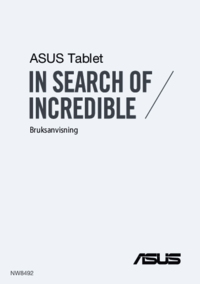
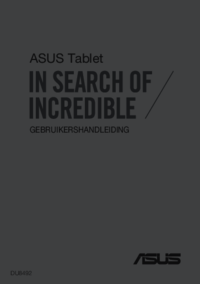


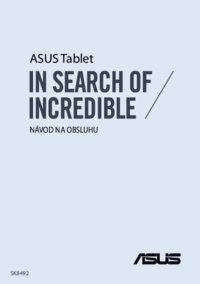


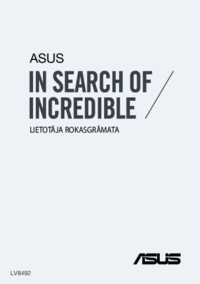








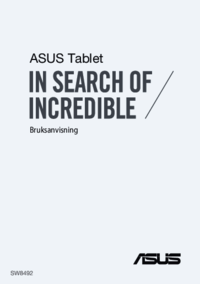




 (104 pages)
(104 pages) (156 pages)
(156 pages) (74 pages)
(74 pages) (148 pages)
(148 pages)
 (120 pages)
(120 pages) (86 pages)
(86 pages)
 (101 pages)
(101 pages)








Comments to this Manuals